Win10系统网络属性打不开怎么办?Win10系统网络属性打不开的解决方法
近期有很多小伙伴咨询小编Win10系统网络属性打不开怎么办,接下来就让我们一起学习一下Win10系统网络属性打不开的解决方法吧,希望可以帮助到大家。
Win10系统网络属性打不开怎么办?Win10系统网络属性打不开的解决方法
1、首先快速的打开电脑控制面板,然后点击网络和Internet选项,如图所示。
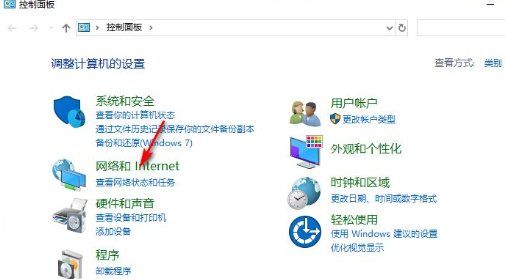
2、然后在打开的页面选择【网络和共享中心】,点击更改适配器设置选项,如图所示。
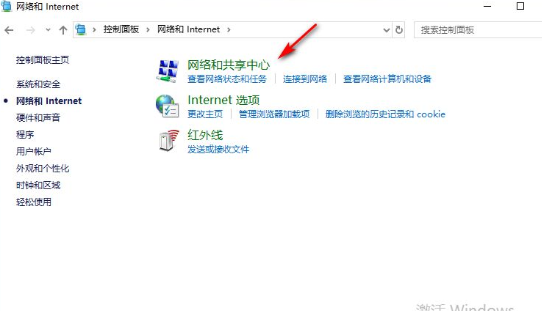
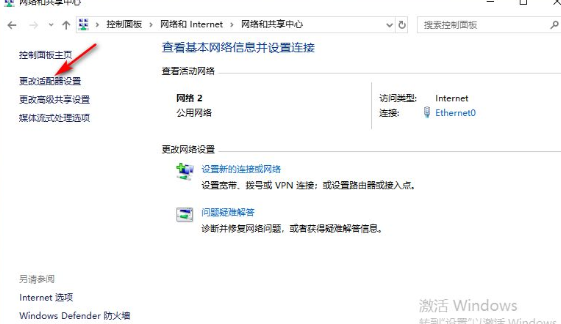
3、然后将被禁用的网络右键点击启动,如图所示。
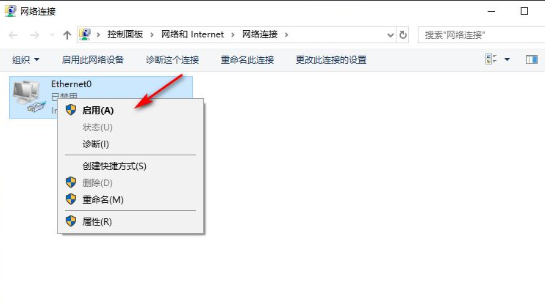
4、右击开始菜单选择Windows PowerShell(管理员),进入后输入netsh winsock reset,敲击回车键重启就可以了,如图所示。
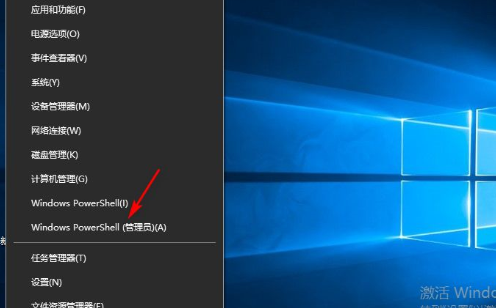
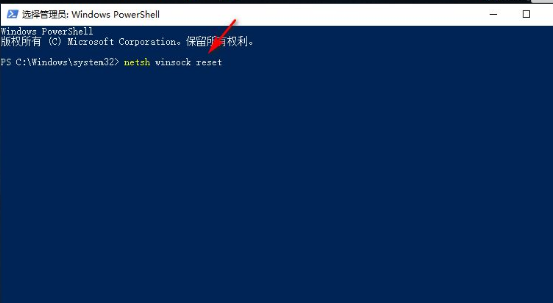










 苏公网安备32032202000432
苏公网安备32032202000432